
Вот как Алла Землянская характеризует в своём блоге одно из недавних выступлений автора публикуемой сегодня статьи Игоря Рогачева:
BIM в транспортном проектировании. С чего начать?
Кто: Игорь Рогачев, BIM менеджер, «Стройпроект»
О чем: что такое BIM, каковы важные составляющие, и собственно с чего начать
Ценность: несмотря на то, что Игорь излагает свой взгляд и свое мнение, это весьма взвешенный подход опытного сапровца, который прямо сейчас выстраивает технологию в одном из ведущих проектных институтов страны и готов делиться практическими советами.
Поэтому рассказ необходимо начать с обзора новых возможностей 2015.R2 и 2015.R3:
Autodesk InfraWorks 2015.R2 (Июль 2014)
- Улучшены инструменты трубопроводных сетей
- Появился конструктор моделей (предварительная версия)
- Более быстрое переключение между представлениями
- Расширенные функции работы с перекрестками
- Улучшенный Bridge Designer
- Инструменты для создания дренажных систем
Autodesk InfraWorks 2015.R3 (Декабрь 2014)
- Добавление анимации к моделям
- Конструктор моделей стал частью поставки
- Поддержка сетевых дисков
- Усовершенствование дорожного дренажа
- Улучшенный процесс обмена данных с Civil 3D
- Улучшенная совместная работа
- Новые форматы экспорта, стили тоннелей и прочее
- Оптимизация коридора
Теперь давайте поговорим непосредственно о 2016ой версии. Часть новшеств, о которых пойдёт речь, уже была включена в R2 и R3, но они настолько важны, что о них пойдет речь и в обзоре 2016-ой версии. Начнем с интерфейса. Изменилось начальное меню (Рисунок 1), теперь оно позволяет сортировать модели на Локальные, в Облачные и Недавно использованные (Рисунок 2), а также показывает все ваши группы. Это позволяет навести порядок в большом количестве моделей и быстро найти нужную.
В этом же меню наглядно показано, какой модуль для вас доступен, а также отдельно расположены предварительные модули. По умолчанию они отключены, а при попытке их включить появится предупреждение что это модуль предварительный, имеет особенности и нужно согласиться с специальным соглашением. Очень наглядным в новом меню является сигнализация на моделях, которые были сделаны в предыдущих версиях и требуют обновления базы данных моделей. На рисунке 1 можете увидеть восклицательные знаки на моделях старых версий.
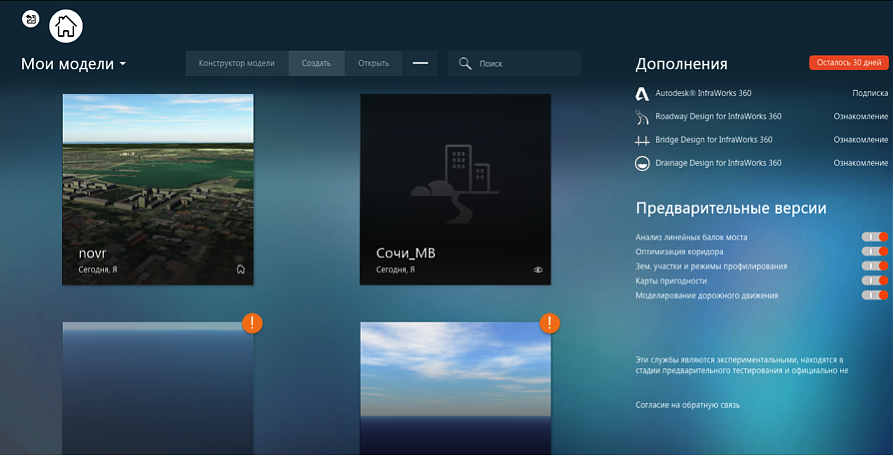
Рисунок 1
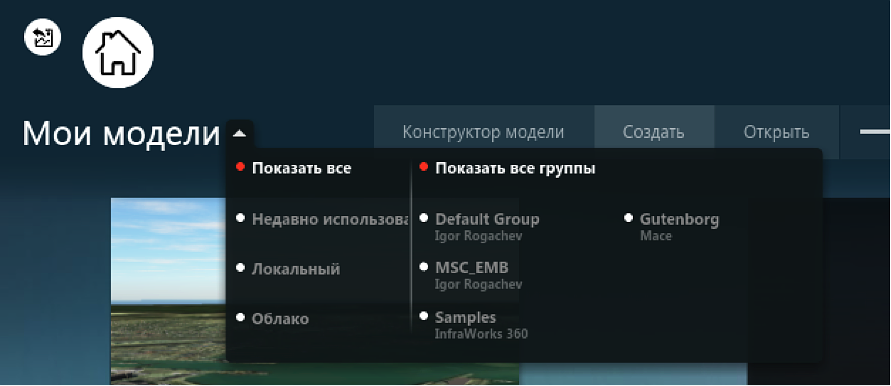
Рисунок 2
Конструктор модели
Это функция была реализована еще в 2015.R3, но в 2016ой появились новшества и в нём. Да и сам конструктор очень интересен, поэтому стоит рассказать о нём по подробнее.Конструктор моделей предназначен для автоматического формирования подосновы нужной вам территории для концептуального проектирования. Т.е. если вы знаете, где будет расположен ваш объект, но не имеете исходных данных для формирования подосновы вручную, то можете создать её автоматически на основе открытых данных.
Сам по себе конструктор предельно прост, рисунок 3. Вы указываете нужную территорию, но не более 200 кв км. Даёте ей имя и нажимаете Создать модель, после этого в течении несколько минут к вам на почту приходит сообщение о создании модели. А на стартовой странице появляется искомая модель.
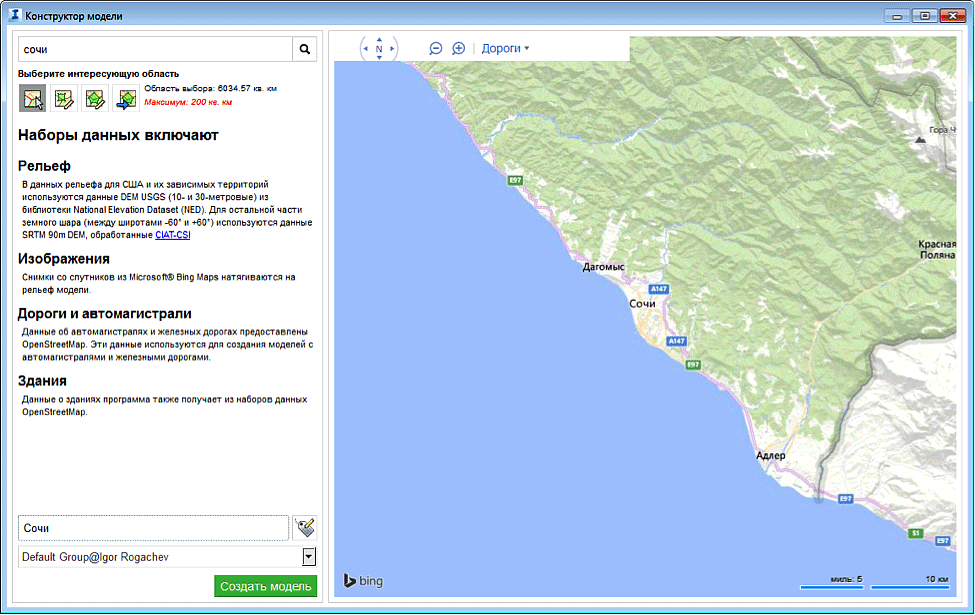
Рисунок 3


Рисунок 4. Модель, созданная вручную и с помощью Конструктора модели

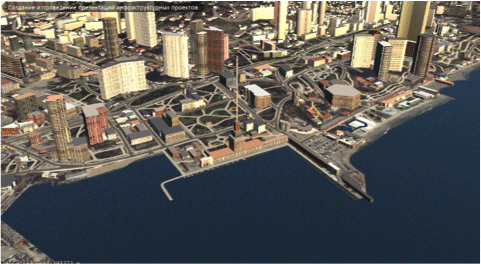
Рисунок 5. Модель, созданная вручную и с помощью Конструктора модели
Ну и самое главное – появилась возможность получения данных из платных сервисов, что может значительно повысить качество полученной модели.
Взаимодействие с AutoCAD Civil 3D 2016
Уже можно смело говорить, что InfraWorks и Civil 3D являются обязательной связкой для любого инфраструктурного инженера. Поэтому их взаимодействие активно развивается. Теперь в Civil 3D в меню импорта появилось отдельное меню для импорта данных из InfraWorks, рисунок 6.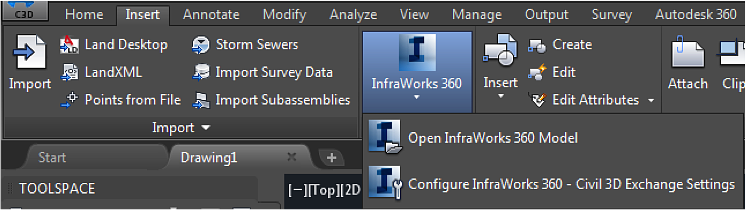
Рисунок 6
После открытия, у вас появится отдельное окно настройки импорта, рисунок 7. Самое интересное, что, кроме прочего, этот инструмент позволяет выбрать область для импорта. Что очень удобно, если ваша модель охватывает большую территорию. Более того, можно выбрать и какой объект необходимо импортировать. В настройках импорта появился структурированный каталог, который позволяет выбрать тип объектов (существующие и проектные поверхности, трассы, профиля, трубы и т.п.) и также выбрать объекты по именам.
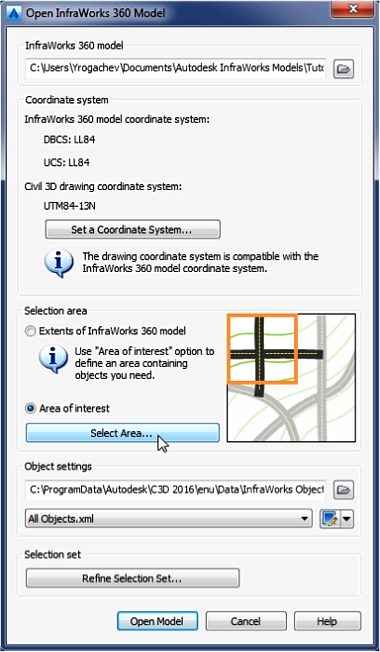
Рисунок 7

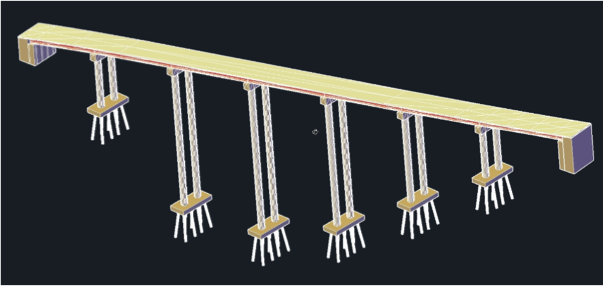
Рисунок 8
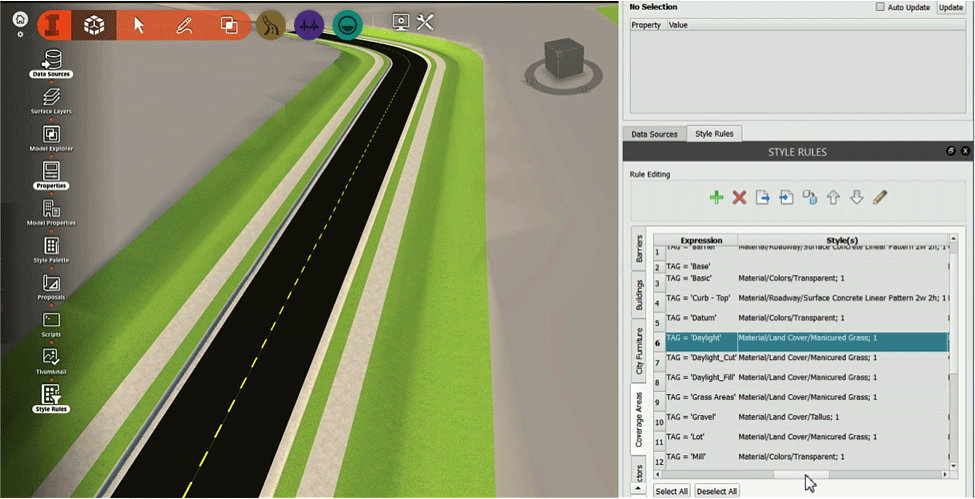
Рисунок 9
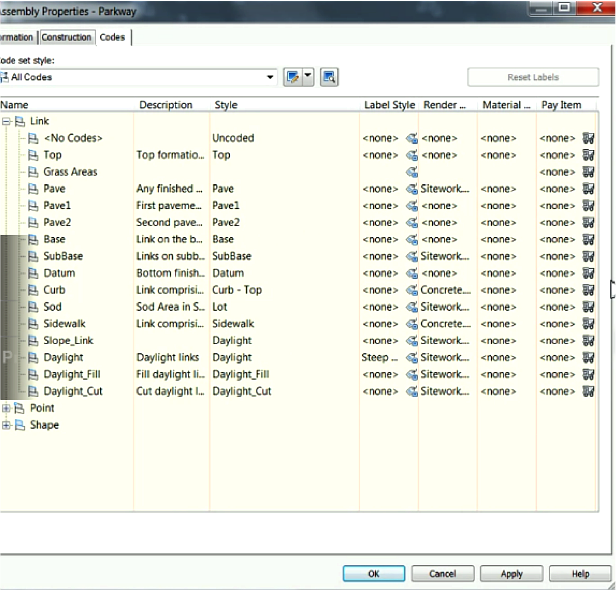
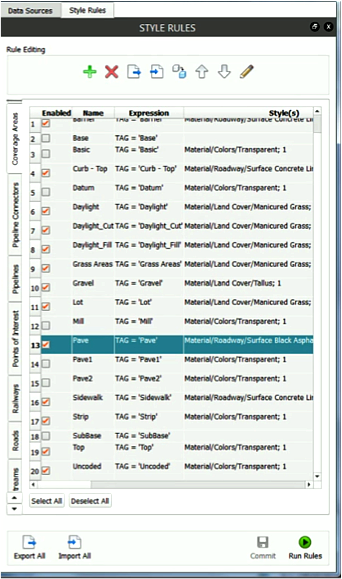
Рисунок 10
Дороги и перекрёстки
В 2016-ой версии появилась долгожданная возможность преобразовывать любые типы дорог в Проектные, в том числе и дороги, полученные из ГИС.Для международных проектов может быть полезной новая функция выбора право и левостороннего движения. Много нового было добавлено и в перекрестки. Прежде всего это выбор типа поворота. Т.е. когда мы можем определить, разрешено ли поворачивать налево или направо или в обе стороны на перекрестке, что непосредственно влияет на геометрию и разметку перекрестка. Рисунок 11.
Стоп линия теперь тоже является элементом редактирования, она перемещается, может быть включена или выключена, что тоже влияет на геометрию перекрестка. Рисунок 11.
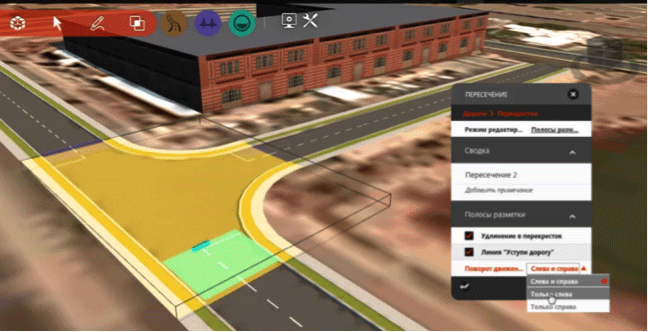
Рисунок 11
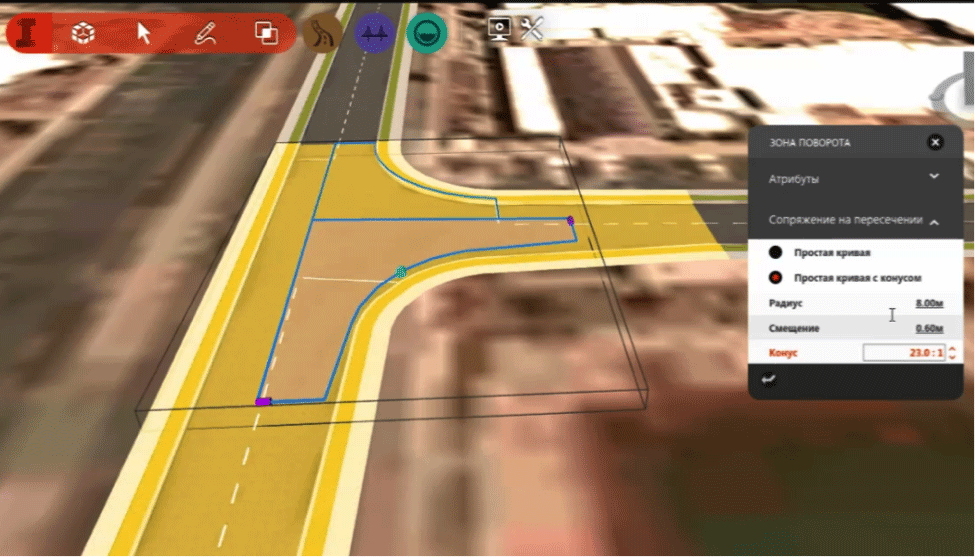
Рисунок 12
Создание и анализ мостовых конструкций
С 2016ой версии функционал мостовых элементов существенно расширился. Самым главным можно назвать работу с ригелями (балками). Но прежде чем подступиться к ним, необходимо отключить отображения дорожного полотна. Теперь такая функция доступна, и вы можете получить доступ не посредственно к балкам, рисунок 13.
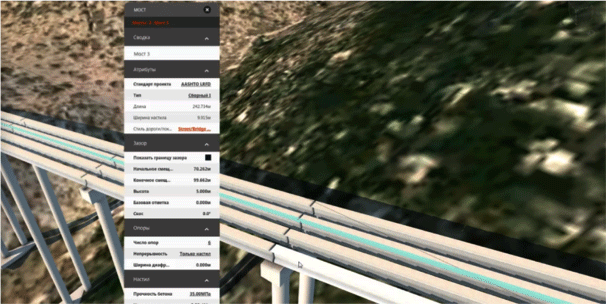
Рисунок 13
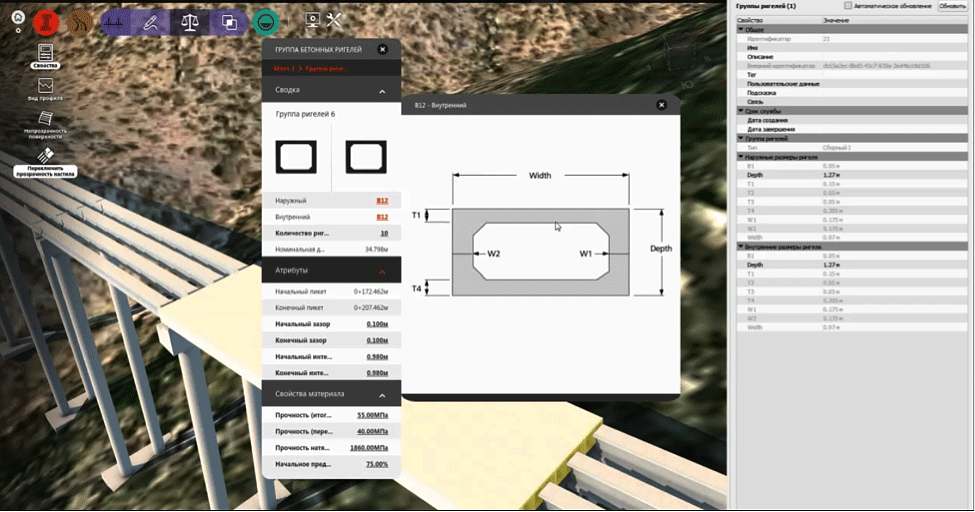
Рисунок 14
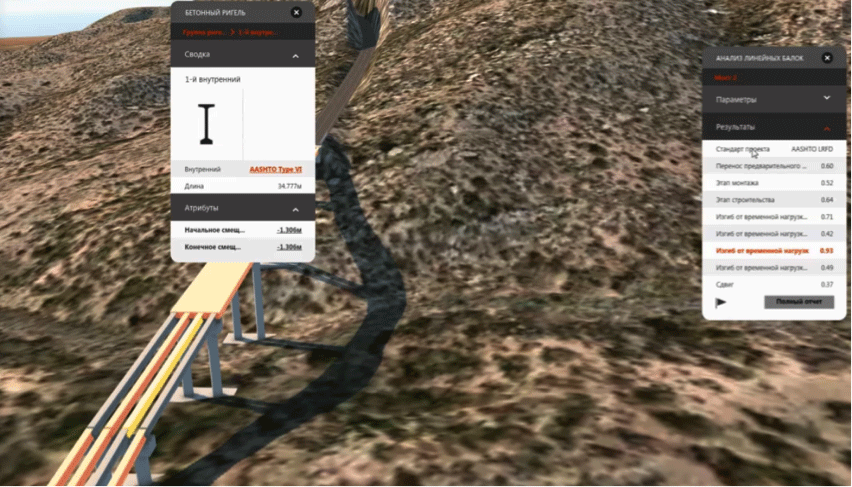
Рисунок 15
Территория водосбора и проектирование систем дренажа
Очень интересной является новая возможность расчета территории водосбора с указанием точки для вставки водопропускной трубы, рисунок 16. Это тоже облачный сервис, он позволяет рассчитать территорию водосбора относительно запроектированной дороги.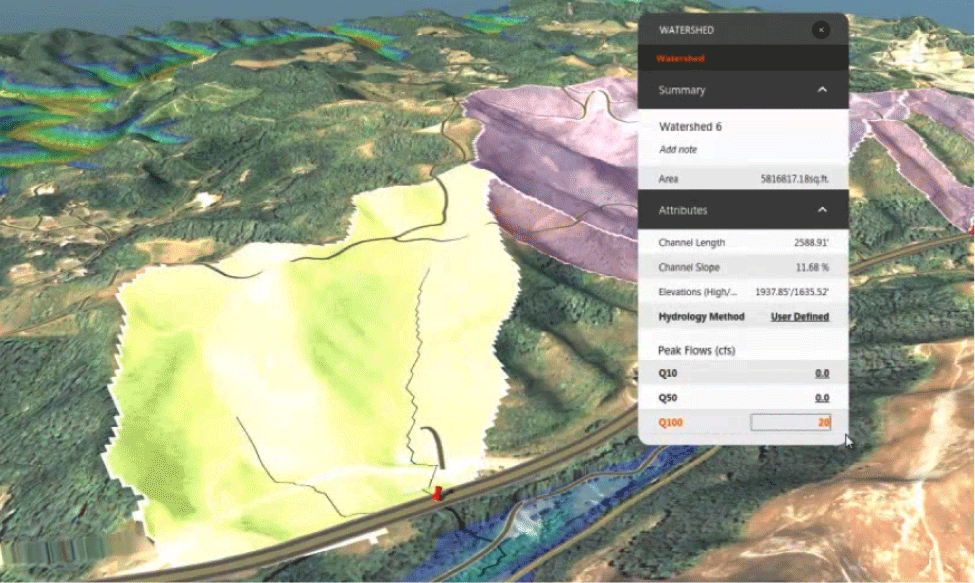
Рисунок 16
И это еще не всё, что появилось нового по водосборам. Теперь по проектной дороге вы можете автоматически создать систему дренажа с трубами, колодцам и водоприёмниками. И, естественно, все параметры полученной дренажной системы редактируемы как в целом, так и поэлементно.
Симуляция трафика
Это самое интересное и, в тоже время, сложное нововведение. Опять же, это облачный сервис. Он позволяет вам провозвести расчет движения автотранспорта по проектным дорогам и выделенной территории. После расчета будет показана симуляция траффика и будет наглядно продемонстрированно цветом, насколько загружен перекресток, сколько времени будут простаивать транспорт, какой длины будет очередь, рисунок 17.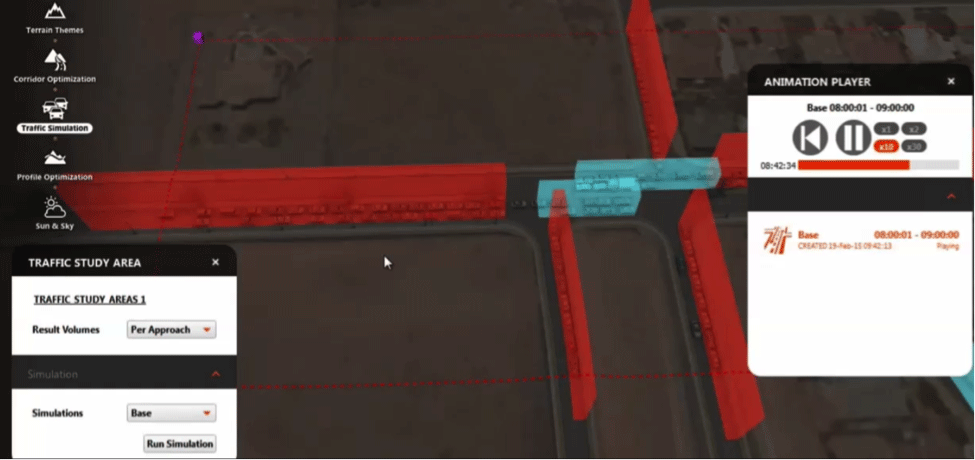
Рисунок 17
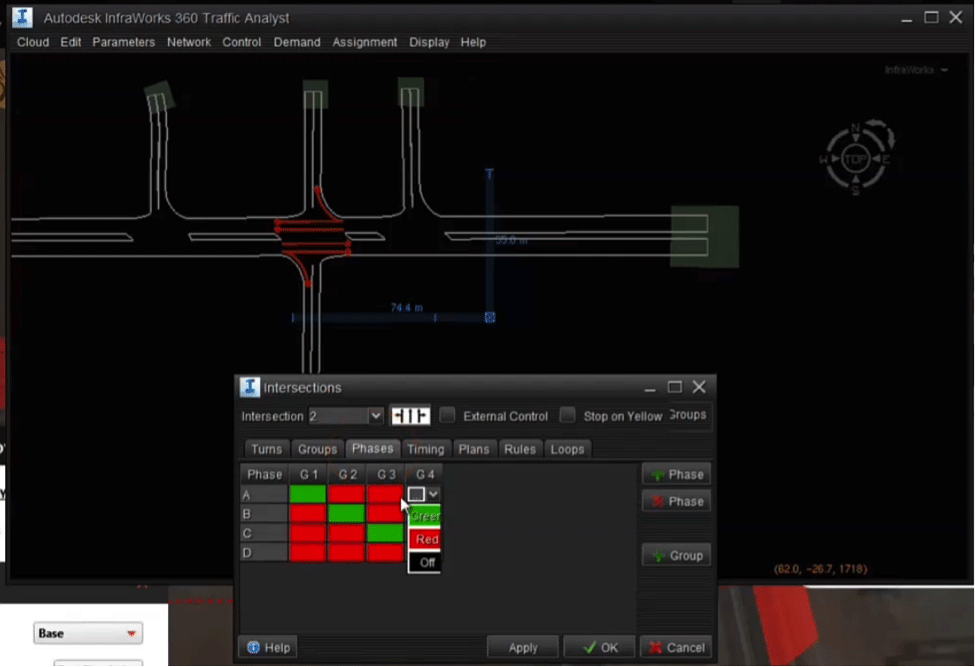
Рисунок 18
Работа с объектами профилирования
Данная функция ожидалась уже давно. В ней всё предельно просто. Вы создаете площадку через инструмент «Земельные участки». Но полученная площадка не будет вписана в текущий рельеф. Для того, чтобы появились откосы, необходимо в палитре стилей, во вкладке профилирования, выбрать стиль откосов, который вам подойдет. Тем самым площадка приобретёт откосы, и текстуры в соответствии с настройками стиля. В этих настройках вы можете редактировать откосы и текстуры как для насыпей, так и выемки, рисунок 19.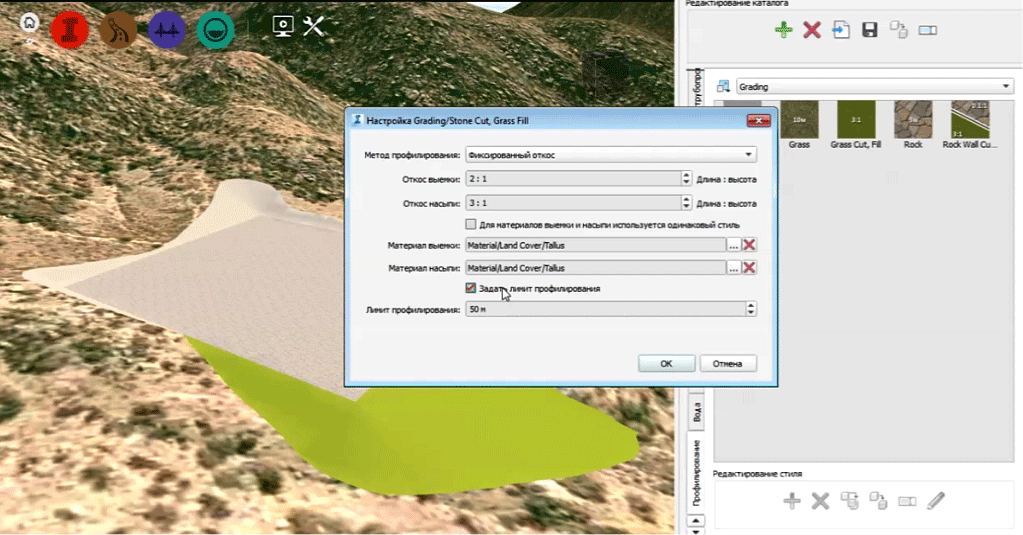
Рисунок 19
Разное
Теперь в InfraWorks 360 встроен удобный инструмент записей видеороликов с пояснениями, на базе Screencast. Улучшенная работа с облаками точек (данные лазерного сканирования).Анимация (появившаяся в версии 2015R3) теперь доступна и из данных Collada (DAE). Ранее анимация созданная, к примеру, в 3Ds Max, могла передаваться и воспроизводиться через формат 3DS. Экспорт моделей в Collada и WaveFront (obj). Ранее это можно было экспортировать только в FBX и IMX. Увеличена скорость работы при переключении представлений и улучшена работа с файлами Revit Переработан и доработан интерфейс публикации данных.
Библиотека отечественных стилей и фасадов
Это очень важно дополнение, которое позволит повысить реалистичность моделей районов массовой типовой застройки. В состав входит набор наиболее распространённых фасадов:
- Сталинки (16 стилей)
- Хрущевки (25 стилей)
- Брежневки (36 стилей)
- Современные (46 стилей)
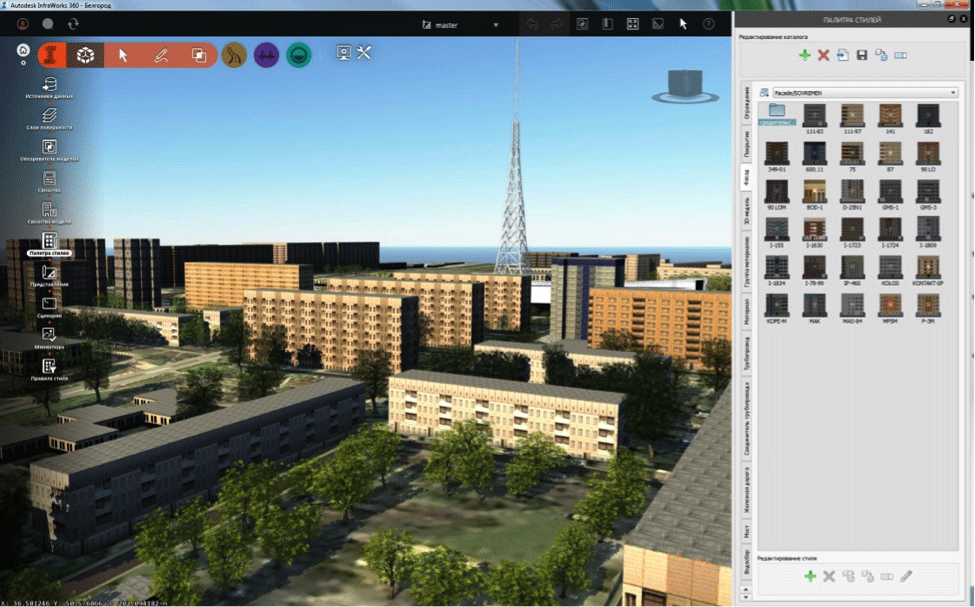
Рисунок 20
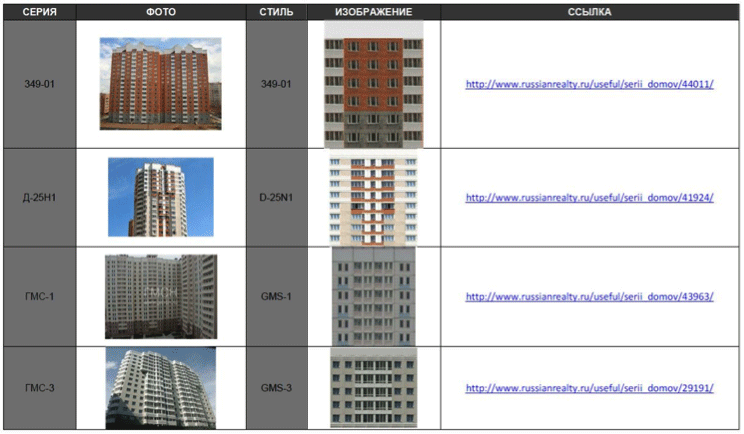
Рисунок 21
Установка и лицензирование
Теперь InfraWorks делится на две версии:1. Autodesk InfraWorks 360 LT
- Поставляется вместе Infrastructure Design Suite
- Отсутствие облачных сервисов
- Нет доступа к конструктору моделей
- Нет модулей Roadway Design, Bridge Design и Drainage Design
2. Autodesk InfraWorks 360
- Имеет весь возможный функционал
Но, несмотря на это, дистрибутив у продукта будет один, набор функционала определяется учетной записью, которая будет введена при входе в InfraWorks.
Если хотите опробовать, насколько вам необходимы именно облачные сервисы, то вы можете скачать полнофункциональную 30 дневную версию с сайта Autodesk. И в течении указанного периода пользоваться всеми возможностями InfraWorks 360. После истечении 30 дней, InfraWorks останется рабочим, но доступны будут только функции презентации.